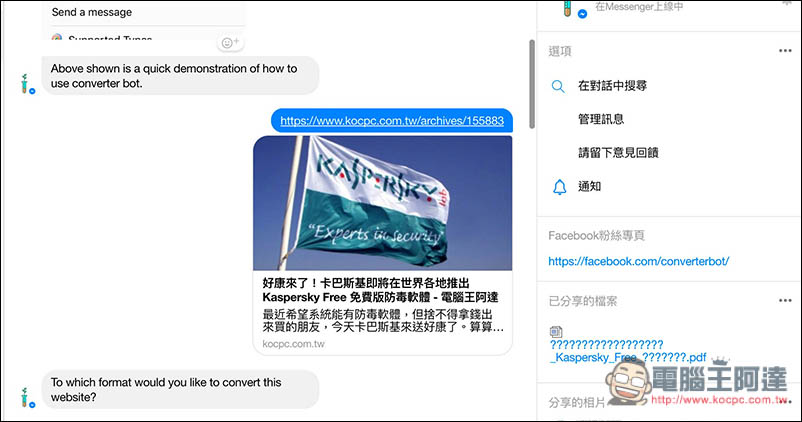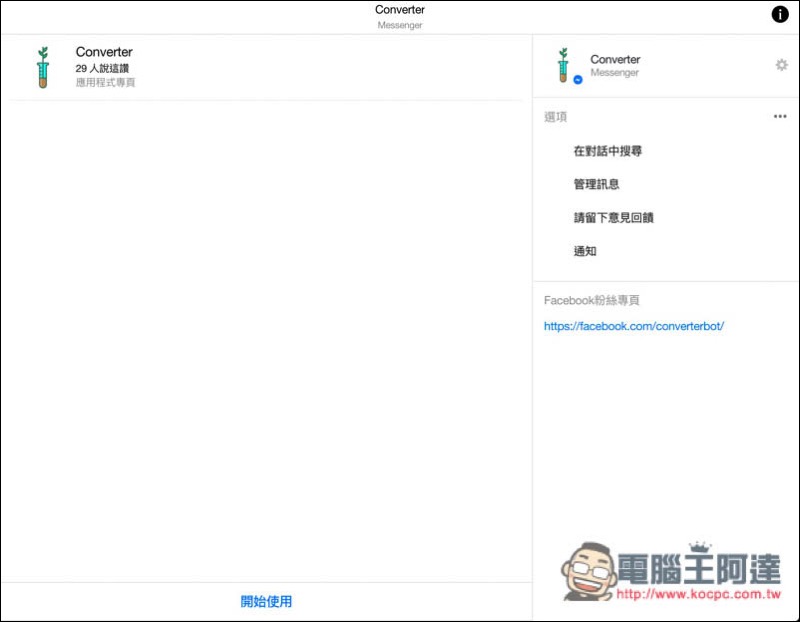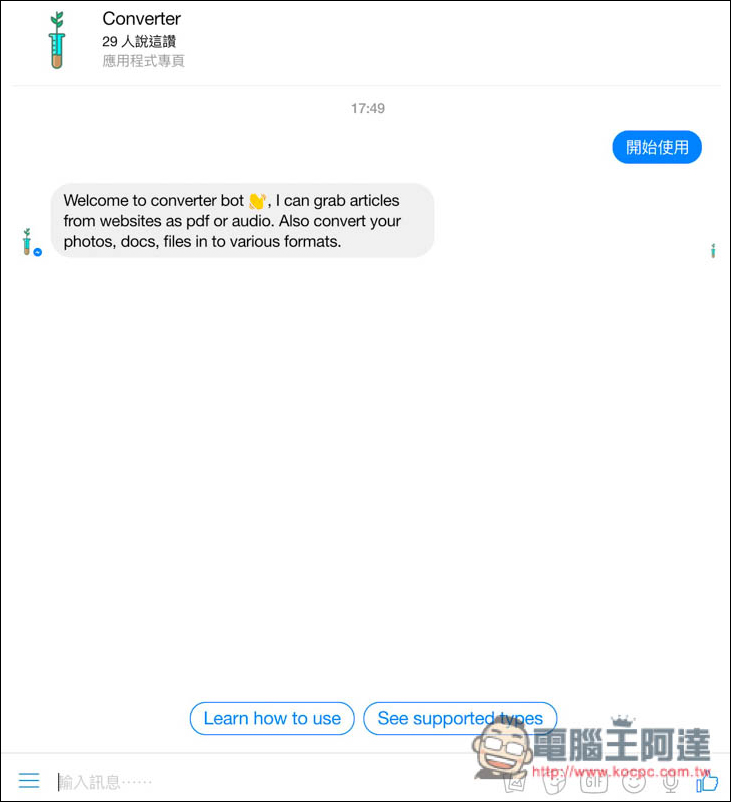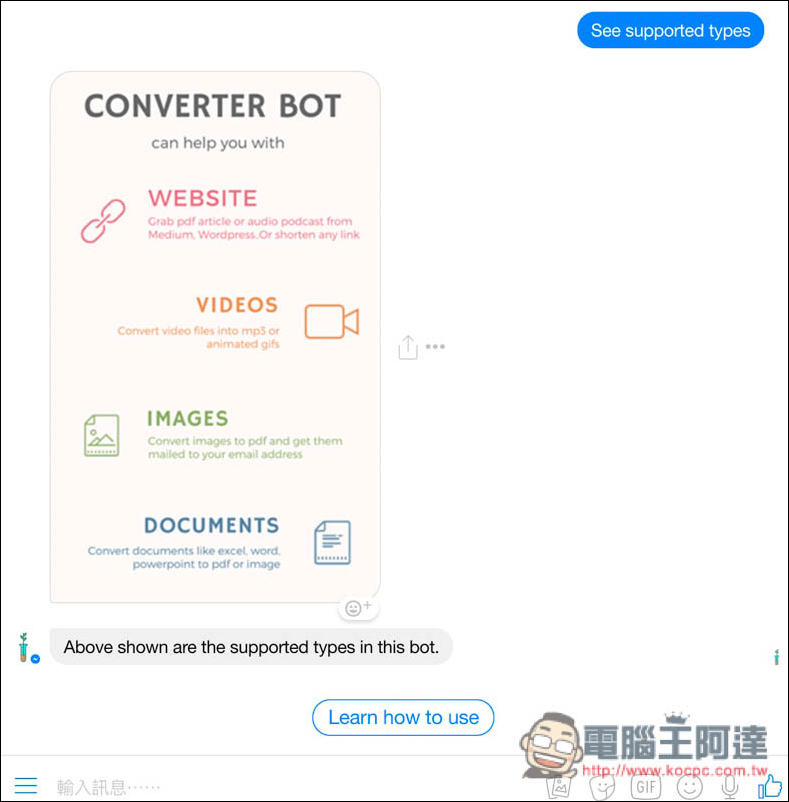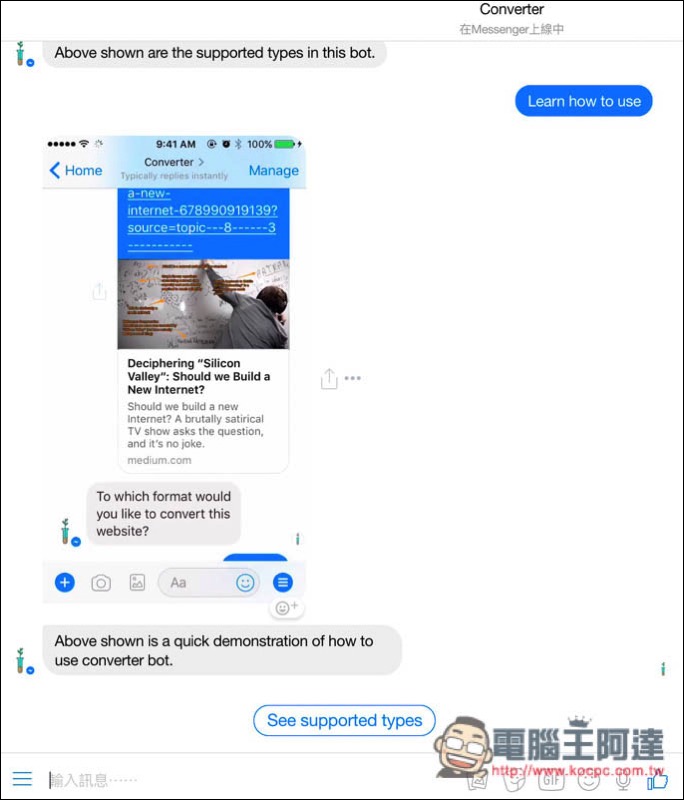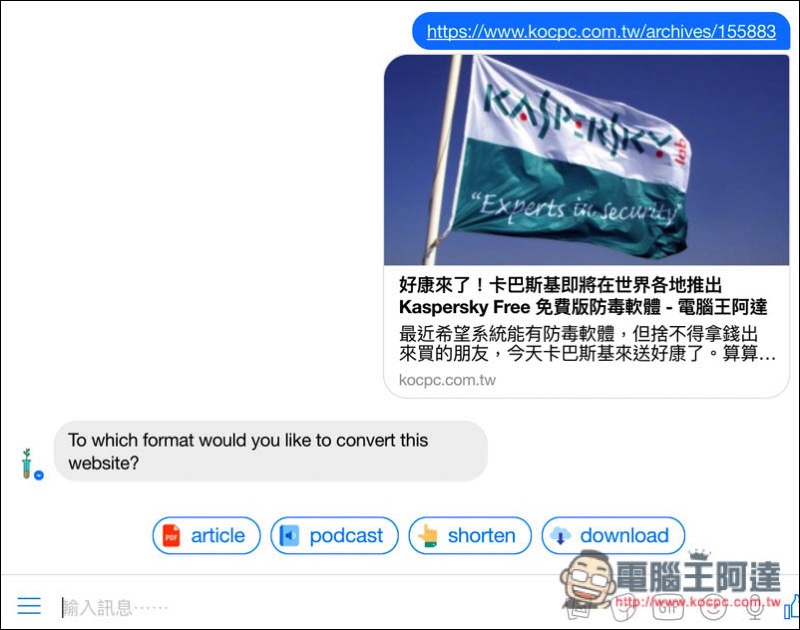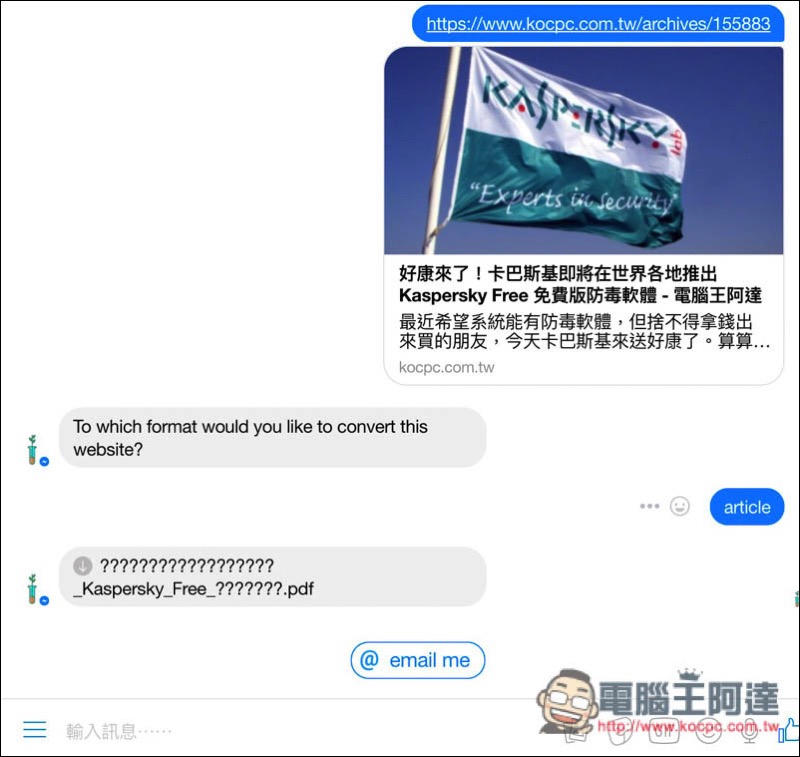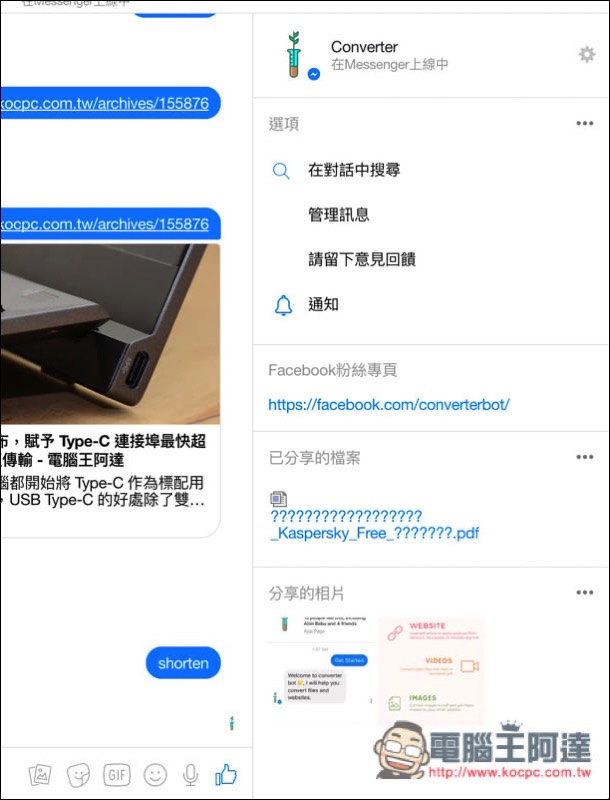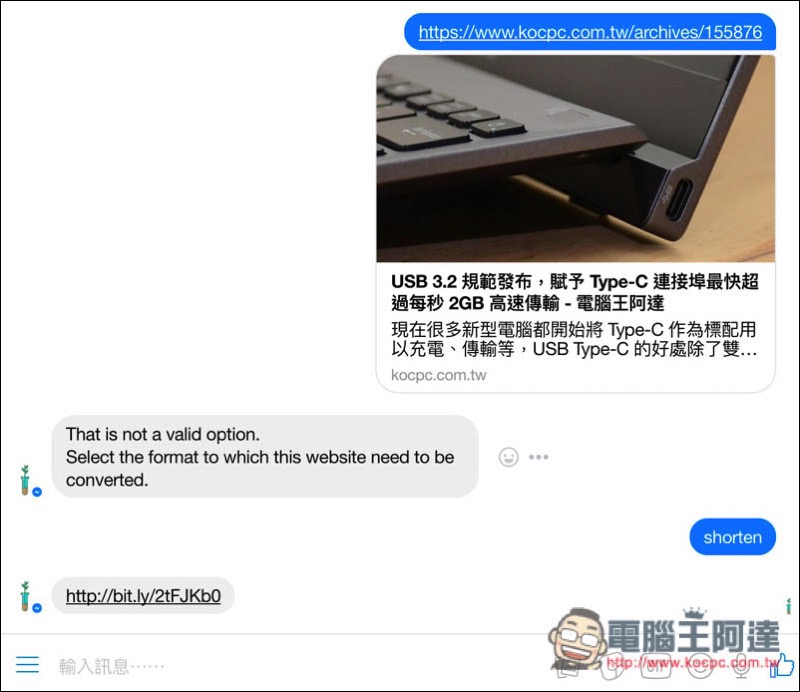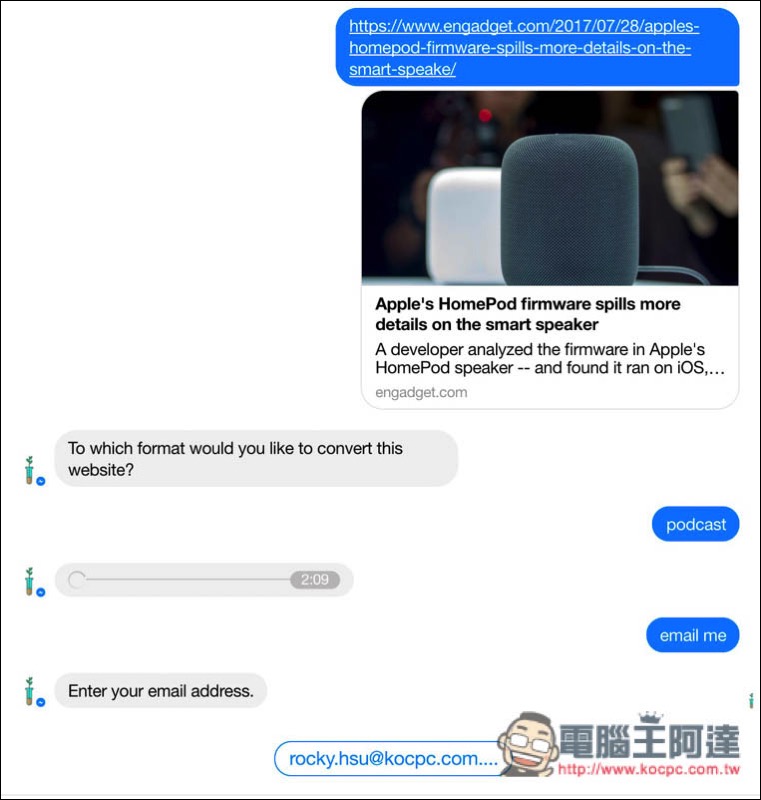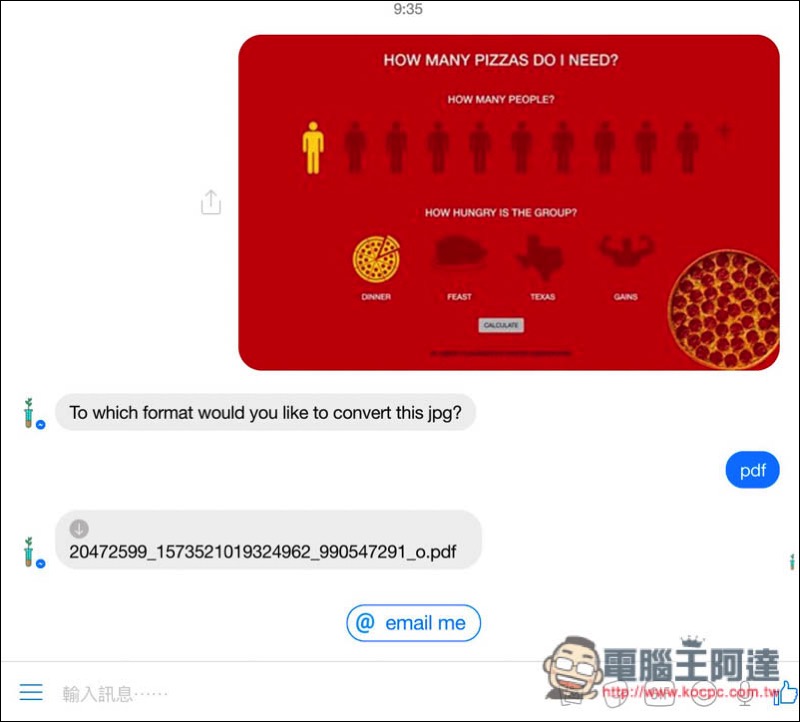Facebook Messenger 機器人近年來可說發展越來越大,除了有專為英文學習而生、快速上傳檔案到 Dropbox 等等,現在連轉檔功能都能實現,只要將圖片、影片傳送給 Converter Bot ,就能快速轉成支援的格式,像是圖片檔轉成 PDF、影片轉成 Mp3 或 GIF 之類。另外還提供一個我非常喜歡的功能,只要把喜歡的網頁內容連結丟給它,它就會自動轉成 PDF 檔,讓我們能下載下來輕鬆離線閱讀以及收藏起來,而且只會保留重要內容,什麼廣告、煩人的橫幅等等都會移除。
你完全不需要安裝任何工具,只要打開 Facebook Messenger,就能輕鬆完成上述各項轉檔功能。
Converter Bot 介紹
Converter Bot 的使用方式跟一般 Facebook Messenger 機器人一樣,進入聊天視窗後,點下方的開始使用:(不用按此服務讚也能使用)
接著會出現一段對話,簡單來說就是歡迎你使用,並說明它提供哪些功能以及轉檔服務,下方也會出現兩個選項 Learn how to use(學習如何使用)、See supported types(詳細查看支援哪些功能):
功能大致可分成四種類型,「網頁」->把內容轉成 PDF 或 Podcast 音訊檔,以及縮網址服務;「影片」->轉檔成 MP3 或 GIF;「圖片」->轉檔成 PDF 並傳送到你的 E-Mail 中;「文件」->將常見的 Excel、Word、PowerPoint 文件轉檔成 PDF 或圖片:
Learn how to use(學習如何使用)會出現一個教學 GIF 檔,一步步告訴你如何進行各項轉檔服務:
首先來看我最喜歡的把網頁內容變成 PDF 檔,使用方式非常簡單,把該網址複製後,貼在輸入訊息視窗中並送出,機器人就會詢問要轉成哪種格式,下方會列出 Article(PDF 文件)、Podcast(音訊)、Shorten(短網址)以及 Download(下載),Download 僅限於下載連結,我是覺得沒什麼用,因為點連結就能下載,幹嘛還在這貼上一遍,感覺沒意義:
點選 Article 後待幾秒鐘的時間,就會轉檔完成並傳送連結,如果網頁標題是中文的話,檔案名稱會出現問號或亂碼,這不用太擔心,內容依舊正常顯示。而有兩種下載方式,第一是點它傳送的檔案、第二則是透過下方的 email me 方式:
下載完打開文件檢查,完全沒問題!而且只保留內容,其他不必要的東西通通都移除:
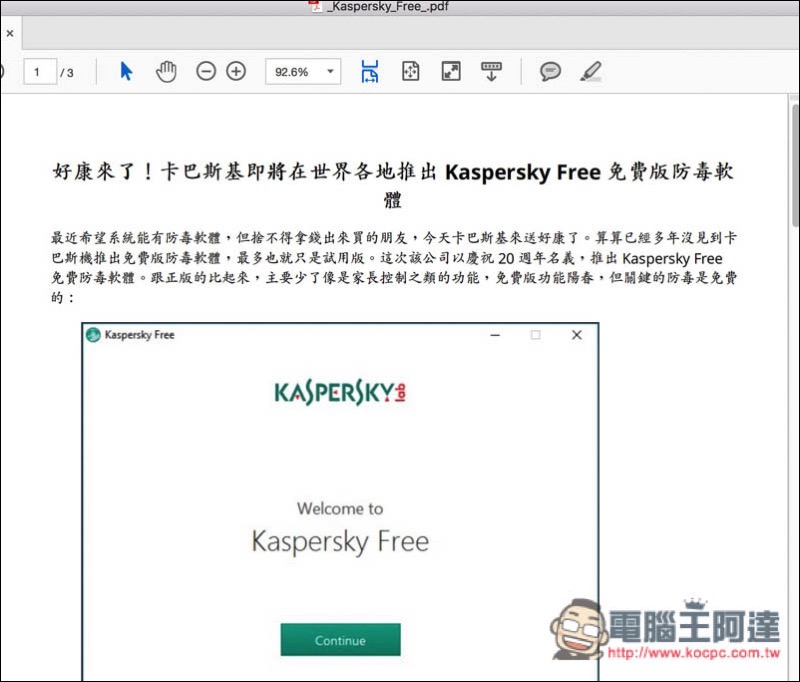
聊天視窗右側已分享的檔案區塊也會紀錄,未來突然需要這檔案時,就能輕鬆找到,不過會保存多久的時間這我就不清楚了:
短網址功能也蠻實用的,把網址貼上並選擇 Shorten 功能即可取得:
至於 Podcast 音訊檔方面,目前這服務還不支援中文,因此貼中文的網頁它只會把有英文部份轉成音訊,所以還不太實用,英文網頁就沒問題,全部都會變成音訊:
圖片、影片或文件轉檔使用也很簡單,把你要轉檔的檔案傳送(分享)給它,它就會自動偵測以及提供支援的格式選擇,下圖是把圖片轉成 PDF:
其他轉檔功能就讓讀者們自行玩玩看啦!使用方式都差不多。
未來有轉檔需求且剛好這服務有提供格式,打開 Facebook Messenger 並把檔案(連結)傳送給它,就能輕鬆完成!
補充資料
Converter Bot 網址:https://www.messenger.com/t/converterbot